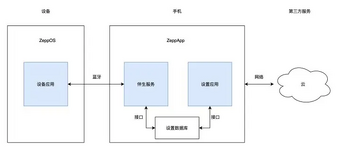将 小米手环 7 与手机联动
此教程暂不支持 iOS 设备,此操作不完全稳定,有意者自愿尝试。本教程来自 Zeele 中 @Zhao某在路上 的 #ZeppOS补完计划#。
本教程为 小米手环 7(含 NFC 版) 特供教程,提供完整 app-side 能力。
通过魔改 Zepp 应用,将 小米手环 7 伪装为 华米手环7(Amazfit band 7)与手机连接,可以使用大部分手机联动功能。
可以使用开发者模式扫码安装程序。支持官方对于 华米手环 7 提供的 表盘商店 & 小程序商店。且可以在一定程度上与 Zepp Life app 共存。
原理介绍
按照华米的最初设计,ZeppOS 小程序是一套可以通过 Zepp app 与手机和云端进行联动的完整链条。
用过 Amazfit GTX3/4 系列设备的朋友可能知道,
通过 官方渠道 或 正常开发者模式 安装的部分小程序可以与 Zepp app 进行双向通信,手机端发送或改动内容,手表端将自动完成同步。
以导航(导航Wear 小程序)举例,其架构为:
小程序(导航Wear 小程序) - app-side 服务 - 信息转发应用(手机端 导航Wear 客户端) - 第三方地图程序(Google 地图 Android 客户端)
上图中 ZeppApp 方框里的内容属于app-side 服务,地图应用属于第三方云端服务,而信息转发应用(手机端 导航Wear 客户端)则帮助 Google 地图 与 Zepp app 进行通信。
由于华米作为独立小米生态链企业的特殊地位,部分设备同时出现了 小米提供的“小米运动健康” 和 华米提供的“Zepp Life” 两种绑定 app。
作为生产商提供的应用,Zepp Life app 的功能对比需要兼容其它代工厂设备的小米运动健康要丰富许多,
但对比自家亲儿子完整版 Zepp app 还是有所阉割的,而阉割的这一部分就是上面提到的 app-side 支持。
同时,尽管 Zepp Life 由华米提供,但其绑定服务的验证服务器仍归小米运营,所以 小米手环 7(含 NFC 版)的绑定二维码与其他 Amazfit 设备并不通用。
通过逆向 Zepp app,即可发现在 小米手环 7 和 小米手环 7 NFC 上市的同时 Zepp app 就添加了这两个设备的识别名称,但仍对连接后的服务做了很大限制。
通过魔改绑定二维码替换绑定服务器的方式将 小米手环 7(含 NFC 版)连接至 Zepp app,保留了开发者模式和完整的 app-side 服务。
同时由于屏幕尺寸相近,小米手环 7(含 NFC 版)能直接兼容包括 导航Wear 在内的大多数为 华米手环 7 开发的小程序。
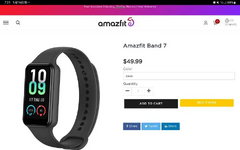
教程
外网原始方案文献由 @XiaomaiTX 提供。原始方案文档:https://prog.world/we-write-an-application-on-mi-band-7-with-a-service-part/
- 如果手环绑定了 小米运动健康 app,建议重新绑定到 Zepp Life app。
- 通过
手环上的设置或「Zepp Life app」 - 「我的」 - 「我的设备:小米手环7 (NFC 版)」 - 「关于本机」 - 「蓝牙地址」找到并记录下设备的蓝牙地址(以1A:2B:3C:4D:5E:6F为例)。 - 去掉所有的冒号,英文字符全部大写,得到
1A2B3C4D5E6F。 - 从 QQ群组 454246202 下载 修改版 Zepp app 并安装以获得更全面的功能。
- 依照模板填入您的蓝牙地址以得到绑定链接,无需点开,仅记下此链接:
绑定至 Zepp app
https://api-watch.huami.com/forwarding/watchUS?macAddress=(您的蓝牙地址)&pnpNumber=117&pnpVersion=259
绑定回 Zepp Life app
https://hlth.io.mi.com/download?redir=7800&mac=(您的蓝牙地址)&pnpNumber=103&pnpVersion=258
- 随便找个网站(例如草料二维码生成器)生成能绑定至 Zepp app 的二维码,顺便生成能绑定回 Zepp Life app 的二维码。
- 发送到到其他设备的屏幕上上或者打印出来以供手机后置摄像头扫描,这里推荐直接制作成 相册表盘 发送至手环。
- 在 Zepp app 中
「我的」-「添加设备」-「手环」-「手环有二维码」扫描自己生成能够 绑定至 Zepp app 的二维码来绑定设备。
其中介绍页面为 华米手环 7 属正常现象。 - 在 Zepp app 的
「我的」-「设置」-「关于」中连续点七下 app 图标,即可为 ZeppOS 设备开启开发者模式。 - 在
「我的」-「我的设备」-「小米手环7 (NFC版)」-「开发者模式」中进行调试。
余下的功能可自行摸索,或在搭配各教程操作时会用到。
注意
- 在 Android 设备上,同时运行 Zepp Life app、Zepp app 可能会由于抢蓝牙而导致绑定失败。
建议在 Android 设置 中的”应用信息“强行”停止应用“并阻止 自启动/关联启动 其中的一个 app,
或有条件的直接冻结 app,根据需求解冻即可。
- 在 Android 设备上,若你在 Zepp app 以”华米手环7”的身份绑定设备并触发同步,那么原来的 Zepp Life app 会掉绑。
不过没有关系,你依旧不需要恢复出厂设置,重新扫描保存的二维码即可重绑。
- 在 Android 设备上,若你在 Zepp app 以”小米手环7 (NFC 版)”的身份绑定设备,重新打开 Zepp Life app 并触发同步,那么原来的 Zepp Life app 会掉绑。
不过没有关系,你依旧不需要恢复出厂设置,重新扫描保存的二维码即可重绑。
- 建议将得到的两个二维码制作成表盘或者图库小程序来保存到你的手环,以供随时扫描改绑。
- 你的手环若要日用,建议用 Zepp Life app 配置好后,使用 Zepp 随时保持连接。两者的健康数据通过云端同步而不会丢失。
Zepp Life app 对 小米手环 7(含 NFC 版)有全面功能设置支持,Zepp app 对 ZeppOS 设备有全面的系统特性支持。
- 在 Zepp app,“卡包”不可正常使用。
可绑回至 Zepp Life app 进行相关操作。丢失的卡片在 Zepp Life app 重新激活后再绑回 Zepp app 即可。
- 在 Zepp app,“小爱同学”不可正常使用。
可绑回至 Zepp Life app 进行授权后再绑回 Zepp app。
- 在 Zepp app,“应用排序”不可正常使用,因为读取应用列表不能正常工作。
您可以在 Zepp Life app 进行排序后绑回 Zepp app,
或通过“万文管理 ZeppOS 端”小程序打开“小程序排列”快捷方式进行排序。
在“小米手环 7(含 NFC 版)”,”小程序排列"为官方未完成功能。 点击小程序项的底部按钮以置顶。 置顶“更多”内的小程序会导致“更多”的小程序全部被“释放出来”。
- 每次恢复出厂设置后,蓝牙地址会改变,导致原来的二维码不再可用。
- 原版官包也可以绑定,但是不能使用开发者模式,会提示“Bluetooth channel is not available. Please try again later.”。
大功告成
完成与 Zepp app 的链接后就可以参考我前面的教程用开发者模式扫码安装 导航Wear 小程序了。
最后编辑: